Tutorial: Menentukan informasi koneksi (Reporting Services)
Setelah membuat file definisi proyek dan laporan, Anda menentukan sumber data dan mengonfigurasi informasi koneksi untuk laporan guna mengakses data dari database relasional atau sumber lainnya.
Di tutorial ini, Anda akan:
AdventureWorks2022Tambahkan database sampel sebagai sumber data Anda.- Konfigurasikan string koneksi untuk sumber data.
Prasyarat
- Penyelesaian Langkah 1: Membuat proyek server laporan.
- Pastikan database berada dalam instans default SQL Server Database Engine dan diinstal di komputer lokal Anda.
- Akses ke database sampel AdventureWorks2022.
Menyiapkan sambungan
Saat Anda membuat laporan di SQL Server Reporting Services (SSRS), membuat sumber data sangat penting. Ikuti langkah-langkah ini untuk menyiapkan koneksi antara sumber data dan laporan Anda.
Buka file definisi laporan Pesanan Penjualan (.rdl) Anda di Visual Studio.
Di panel Data Laporan, pilih Sumber Data Baru>. Jika panel Data Laporan tidak terlihat, pilih Tampilkan>Data Laporan.
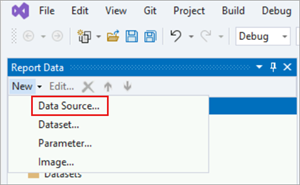
Dialog Properti Sumber Data terbuka dengan bagian Umum dipilih.
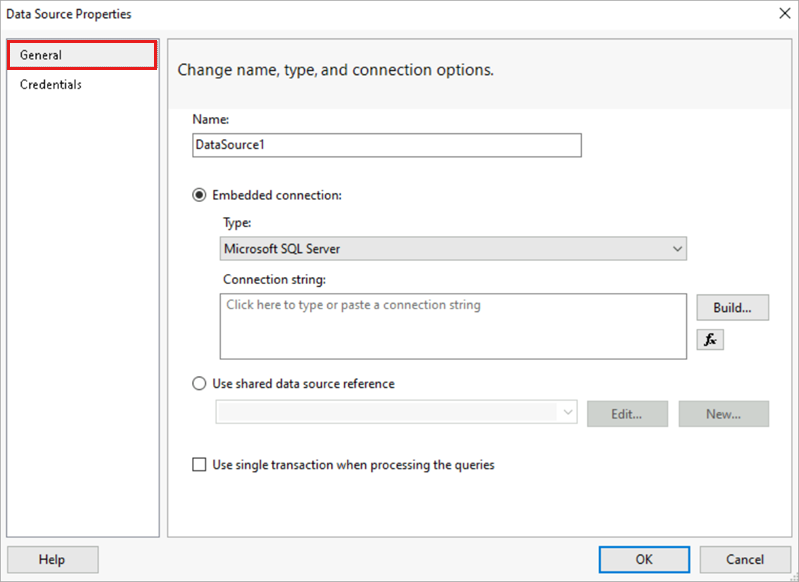
Dalam kotak Nama , masukkan "AdventureWorks2022".
Pilih Koneksi tersemat.
Dari daftar Jenis , pilih Microsoft SQL Server.
Dalam kotak String koneksi , masukkan:
Data source=localhost; initial catalog=AdventureWorks2022Catatan
String koneksi ini mengasumsikan bahwa SQL Server Data Tools (SSDT), server laporan, dan
AdventureWorks2022database semuanya diinstal di komputer lokal.Ubah string koneksi dan ganti "localhost" dengan nama server/instans database Anda jika asumsinya tidak benar. Jika Anda menggunakan SQL Server Express atau instans bernama SQL Server, ubah string koneksi Anda untuk menyertakan informasi instans. Contohnya:
Data source=localhost\SQLEXPRESS; initial catalog=AdventureWorks2022Pilih Kredensial. Pilih opsi Gunakan Autentikasi Windows (keamanan terintegrasi).
Pilih OK. Perancang Laporan menambahkan Sumber data AdventureWorks2022 ke panel Laporkan Data.
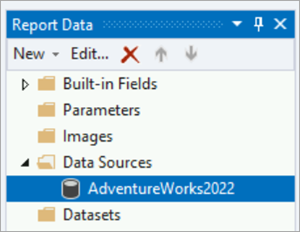
Langkah selanjutnya
Saran dan Komentar
Segera hadir: Sepanjang tahun 2024 kami akan menghentikan penggunaan GitHub Issues sebagai mekanisme umpan balik untuk konten dan menggantinya dengan sistem umpan balik baru. Untuk mengetahui informasi selengkapnya, lihat: https://aka.ms/ContentUserFeedback.
Kirim dan lihat umpan balik untuk